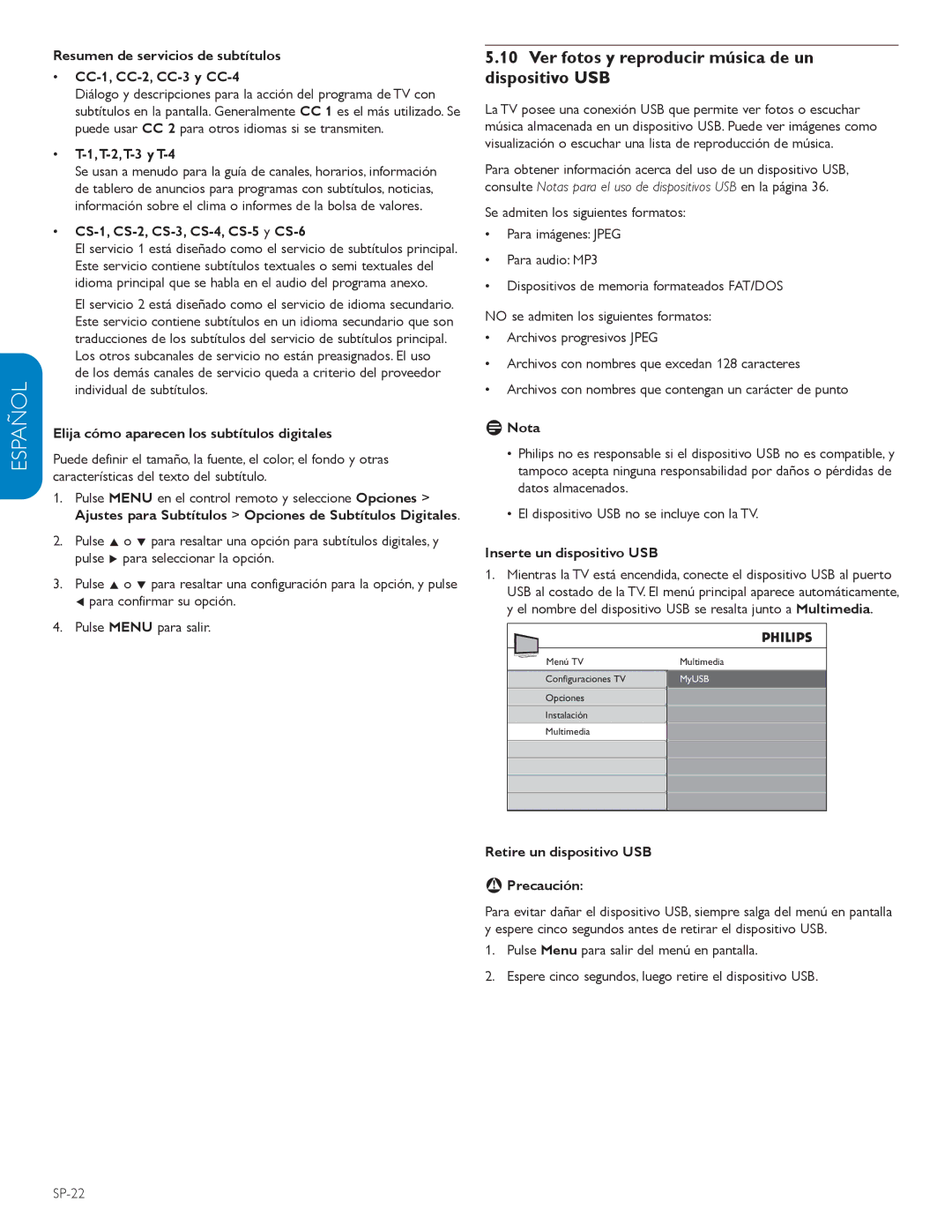ESPAÑOL FRANÇAISE ENGLISH
Resumen de servicios de subtítulos
•CC-1, CC-2, CC-3 y CC-4
Diálogo y descripciones para la acción del programa de TV con subtítulos en la pantalla. Generalmente CC 1 es el más utilizado. Se puede usar CC 2 para otros idiomas si se transmiten.
•T-1,T-2,T-3 y T-4
Se usan a menudo para la guía de canales, horarios, información de tablero de anuncios para programas con subtítulos, noticias, información sobre el clima o informes de la bolsa de valores.
•CS-1, CS-2, CS-3, CS-4, CS-5 y CS-6
El servicio 1 está diseñado como el servicio de subtítulos principal. Este servicio contiene subtítulos textuales o semi textuales del idioma principal que se habla en el audio del programa anexo.
El servicio 2 está diseñado como el servicio de idioma secundario. Este servicio contiene subtítulos en un idioma secundario que son traducciones de los subtítulos del servicio de subtítulos principal. Los otros subcanales de servicio no están preasignados. El uso de los demás canales de servicio queda a criterio del proveedor individual de subtítulos.
Elija cómo aparecen los subtítulos digitales
Puede definir el tamaño, la fuente, el color, el fondo y otras características del texto del subtítulo.
1.Pulse MENU en el control remoto y seleccione Opciones > Ajustes para Subtítulos > Opciones de Subtítulos Digitales.
2.Pulse Î o ï para resaltar una opción para subtítulos digitales, y pulse Æ para seleccionar la opción.
3.Pulse Î o ï para resaltar una configuración para la opción, y pulse Í para confirmar su opción.
4.Pulse MENU para salir.
5.10Ver fotos y reproducir música de un dispositivo USB
La TV posee una conexión USB que permite ver fotos o escuchar música almacenada en un dispositivo USB. Puede ver imágenes como visualización o escuchar una lista de reproducción de música.
Para obtener información acerca del uso de un dispositivo USB, consulte Notas para el uso de dispositivos USB en la página 36.
Se admiten los siguientes formatos:
•Para imágenes: JPEG
•Para audio: MP3
•Dispositivos de memoria formateados FAT/DOS
NO se admiten los siguientes formatos:
•Archivos progresivos JPEG
•Archivos con nombres que excedan 128 caracteres
•Archivos con nombres que contengan un carácter de punto
DNota
•Philips no es responsable si el dispositivo USB no es compatible, y tampoco acepta ninguna responsabilidad por daños o pérdidas de datos almacenados.
•El dispositivo USB no se incluye con la TV.
Inserte un dispositivo USB
1.Mientras la TV está encendida, conecte el dispositivo USB al puerto USB al costado de la TV. El menú principal aparece automáticamente, y el nombre del dispositivo USB se resalta junto a Multimedia.
Menú TV | Multimedia |
Configuraciones TV | MyUSB |
Opciones |
|
Instalación |
|
Multimedia |
|
Retire un dispositivo USB
BPrecaución:
Para evitar dañar el dispositivo USB, siempre salga del menú en pantalla y espere cinco segundos antes de retirar el dispositivo USB.
1.Pulse Menu para salir del menú en pantalla.
2.Espere cinco segundos, luego retire el dispositivo USB.